PotPlayer双屏播放视频的方法
2023-07-05 13:46:16作者:极光下载站
很多小伙伴在选择电脑中的播放器时都会将PotPlayer播放器作为首选,因为PotPlayer播放器中个功能十分的丰富,并且允许我们根据自己的需求对播放器进行各种设置。在使用PotPlayer播放器的过程中,有的小伙伴想要进行双屏播放,但又不知道该怎么进行设置。其实很简单,我们只需要进入PotPlayer的参数选项页面,然后在播放的全屏页面中依次选择好主全屏显示设备以及次全屏显示设备,最后点击确定选项即可,这样我们在全屏时就能自动双屏播放了。有的小伙伴可能不清楚具体的操作方法,接下来小编就来和大家分享一下PotPlayer双屏播放视频的方法。
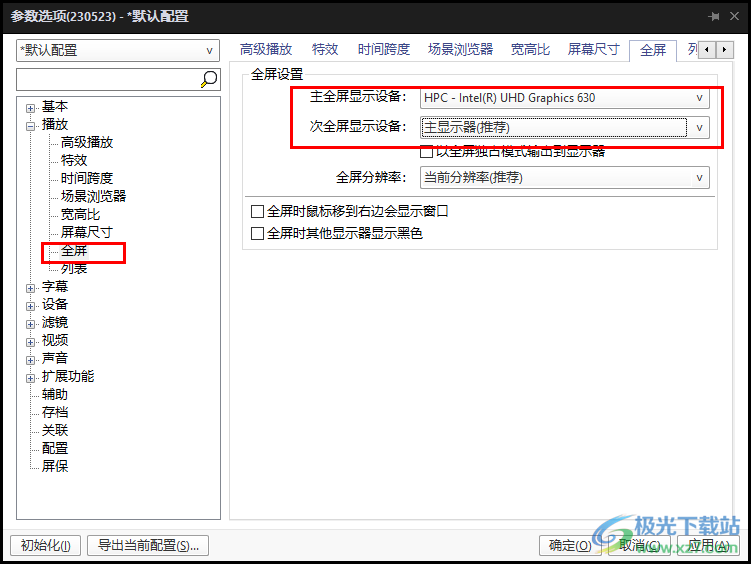
方法步骤
1、第一步,我们在电脑中点击打开PotPlayer播放器,然后在PotPlayer页面中右键单击选择“选项”,或是使用快捷键“F5”进入选项页面
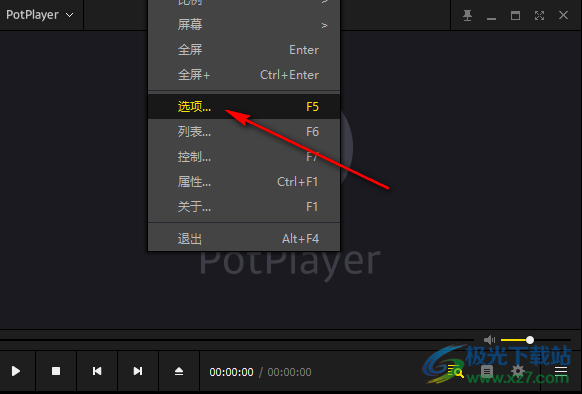
2、第二步,进入参数选项页面之后,我们在页面的左侧列表中点击“播放”选项左侧的“+”图标
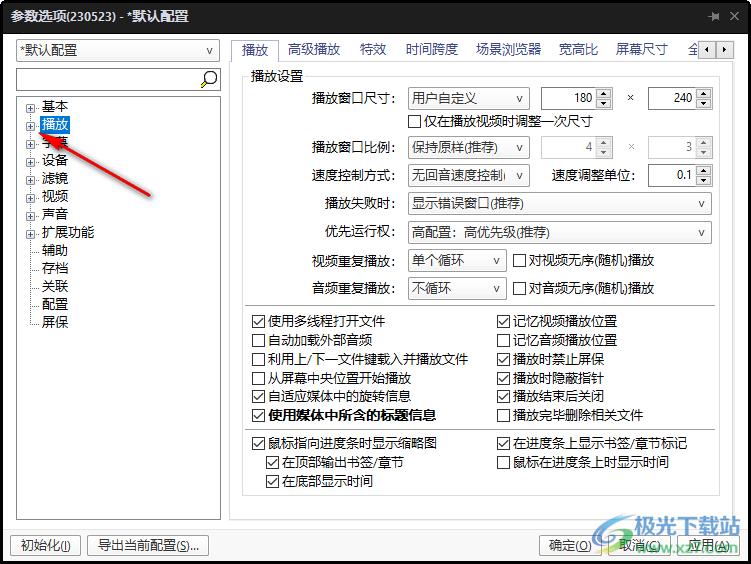
3、第三步,打开“+”图标之后,我们在下拉列表中找到“全屏”选项,点击打开该选项
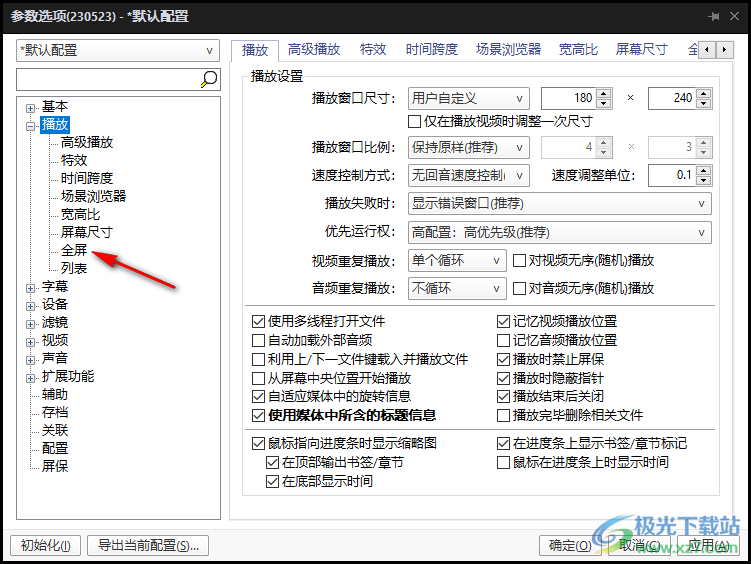
4、第四步,进入全屏页面之后,我们打开“主全屏显示设备”选项,然后在下拉列表中选择一个显示器
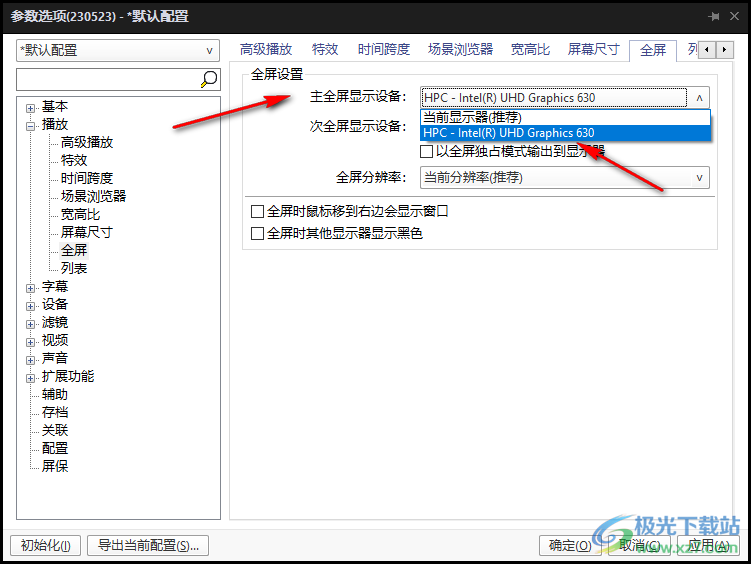
5、第五步,同样的设置,我们打开“次全屏显示设备”选项,然后在下拉列表中选择一个自己需要的显示器,最后点击应用和确定选项即可
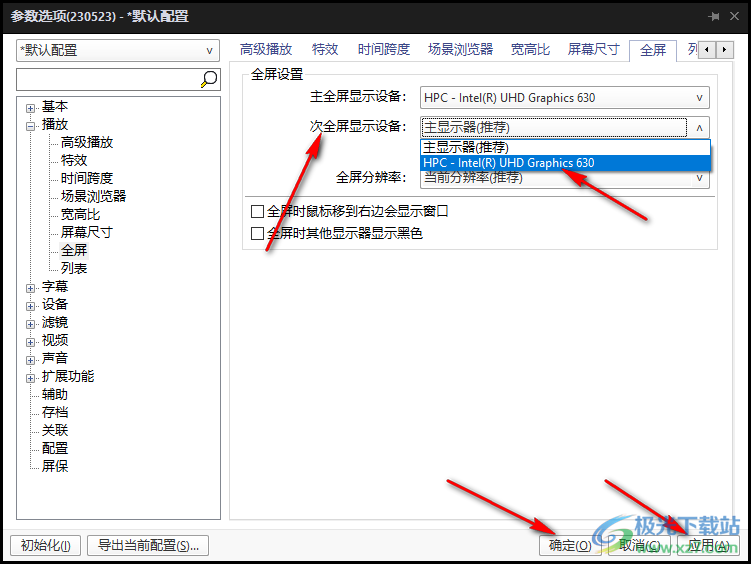
以上就是小编整理总结出的关于PotPlayer双屏播放视频的方法,我们进入PotPlayer播放器的参数选项页面,然后先打开播放选项,再打开“全屏”选项,接着在全屏页面中将“主全屏显示设备”和“次全屏显示设备”的设备选择好,最后点击应用和确定选项即可,感兴趣的小伙伴快去试试吧。
